iPhone 備忘錄內容消失!5種救急方案全分享【2025】
Barbara Wagner/ 2025-02-12 / iPhone 資料救援
開啟iPhone備忘錄,發現昨天的重要會議記錄不翼而飛?連剛寫好的購物清單也像變魔術一樣消失了!這到底是怎麼回事?難道是手機鬧脾氣,還是自己手滑誤刪?別慌張,也別急著抓狂!這篇文章就是你的救星,為你準備了5種超實用的救急方案,從最簡單的「最近刪除」找回,到專業的資料恢復工具,總有一招能幫你解決問題!繼續往下看吧~
一、iPhone備忘錄存在哪裡?
iPhone 備忘錄突然不見?在開始找回消失的備忘錄之前,我們先來瞭解一下iPhone備忘錄的儲存位置。iPhone備忘錄通常會儲存在以下幾個地方:
- 本地儲存:直接儲存在你的iPhone裝置中。
- iCloud:如果你開啟了iCloud同步功能,備忘錄會自動上傳到iCloud。
- 第三方帳戶:例如Gmail或Outlook,如果你將備忘錄與這些帳戶繫結,資料也會儲存在對應的雲端服務中。
瞭解這些儲存位置後,我們就能更有針對性地找回消失的備忘錄內容。
二、iPhone備忘錄内容消失的找回方法
1. 從「最近刪除」備忘錄消失復原
如果你不小心刪除了備忘錄,可以先檢查「最近刪除」資料夾。iPhone備忘錄會將刪除的內容保留在這裡30天,之後才會永久刪除。
- 開啟「備忘錄」App,點選左上角的「檔案夾」圖示。
- 選擇「最近刪除」檔案夾,找到你需要恢復的備忘錄。
- 長按備忘錄,選擇「搬移」並將其還原到原來的檔案夾。
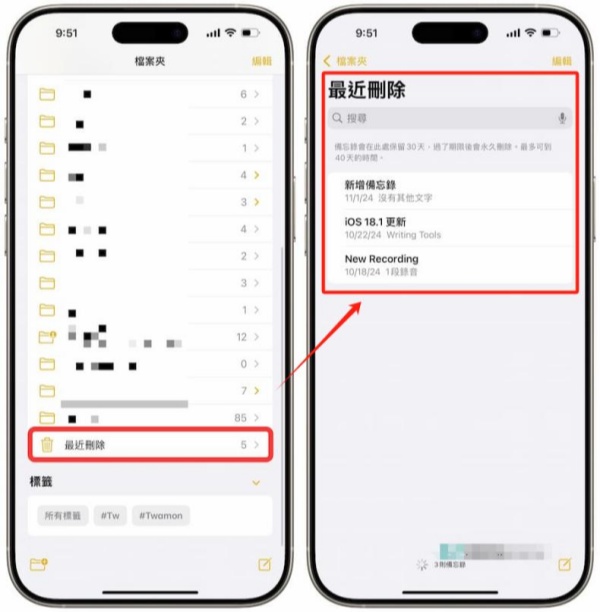
2. 透過iCloud 備忘錄不見找回
如果「最近刪除」裡也找不到消失的備忘錄,別灰心!試試從iCloud找回iPhone 備忘錄資料不見吧!只要開啟過iCloud同步功能,你的備忘錄可能還安全地躺在雲端等著你!
- 進入設定,選擇「一般」>「重置」>「清除所有內容和設定」,將裝置恢復到初始狀態。
- 裝置重啟後,按照螢幕指示完成初始設定步驟。
- 在設定過程中,選擇「從iCloud備份回復」,並登入你的Apple ID。
- 保持Wi-Fi連線穩定,耐心等待備份資料恢復至裝置。

3. 透過iTunes備份復原備忘錄
如果iCloud備份無法解決問題,別擔心!你還可以透過iTunes備份來找回消失的備忘錄。只需連線電腦,輕鬆幾步就能完成iPhone 備忘錄內容消失恢復!
- 啟動電腦上的iTunes或Finder。
- 連線iPhone與電腦。
- 在iTunes中,點選左上角的iPhone圖示,進入裝置管理介面。
- 在右側選單中找到「回復備份」選項,並點選它。
- 保持裝置連線,耐心等待系統自動完成資料恢復。
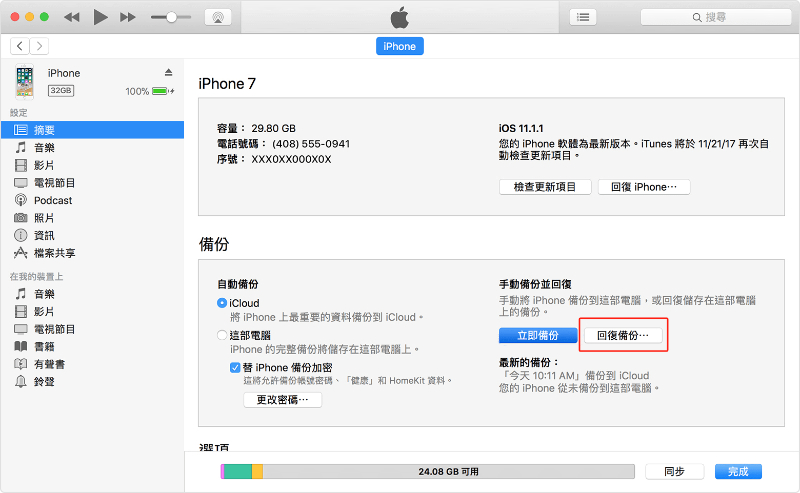
4. 請求蘋果客服支援復原備忘錄
如果以上方法都試過了,備忘錄還是像躲貓貓一樣找不到,別灰心!這時候,你可以召喚「蘋果大神」——聯絡蘋果客服!他們的技術支援團隊可能會提供進一步的解決方案。快拿起手機,尋求他們的幫助吧!目前客服支援管道如下:
- Apple線上即時客服支援
- Apple直營店專家面對面協助
- Apple授權服務據點現場支援
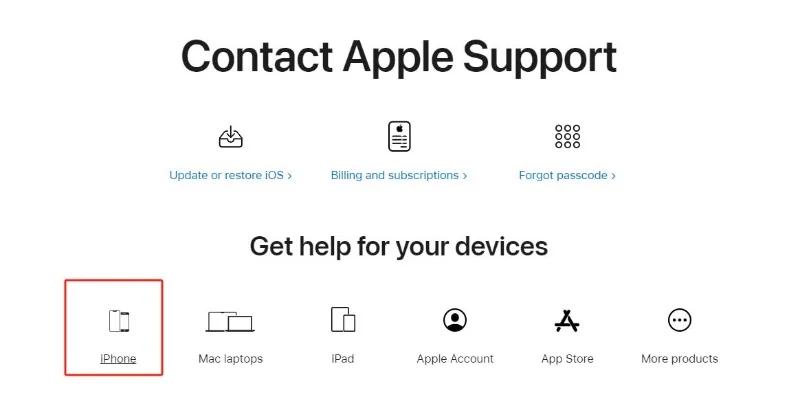
5. iPhone備忘錄内容消失最佳救援方法【無需備份】
如果你從來沒備份過,現在又急著找回消失的備忘錄,別慌!Tenorshare Ultdata for iOS 就是你的救星!這款超強的工具不僅能幫你快速找回備忘錄,還能順便救回照片、訊息、通訊錄等各種資料,簡直是資料恢復界的全能選手!快來看看它有什麼優勢吧~
- 無論是直接從iPhone裝置、iCloud備份,還是iTunes備份中,都能輕鬆找回消失的備忘錄,再也不用擔心資料遺失!
- 支援35種以上的資料型別恢復,包括備忘錄、照片、訊息,甚至 LINE等第三方App的資料,讓你只恢復需要的內容,省時又高效!
- 隨時備份和恢復WhatsApp、LINE、Viber、微信等聊天記錄,重要對話再也不怕丟失,iPhone 備忘錄消失也能一併解決!
- 完美相容最新的iOS 18、iPhone 16系列、iPadOS 18和iPod Touch,無論你的裝置多新,都能流暢執行!
- 支援最新的Windows 11和macOS 15 Sequoia系統,無論你是PC還是Mac使用者,都能輕鬆操作,快速找回備忘錄!
這些功能不僅能解決iPhone備忘錄消失的問題,還能順帶救回其他重要資料,讓你的資料恢復變得簡單又高效!
- 下載並安裝Tenorshare UltData for iOS。
- 連線iPhone到電腦,選擇「iPhone/iPad資料恢復」。
- 選擇「備忘錄和其他」欄目下的「備忘錄」,點選「開始掃描」。
- 預覽並恢復需要的備忘錄內容,點選「恢復至PC」即可實現Apple 備忘錄不見救回。
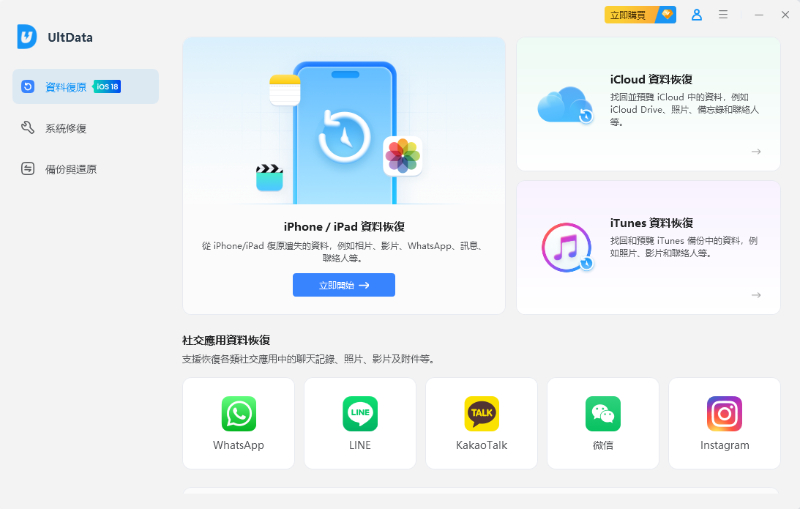
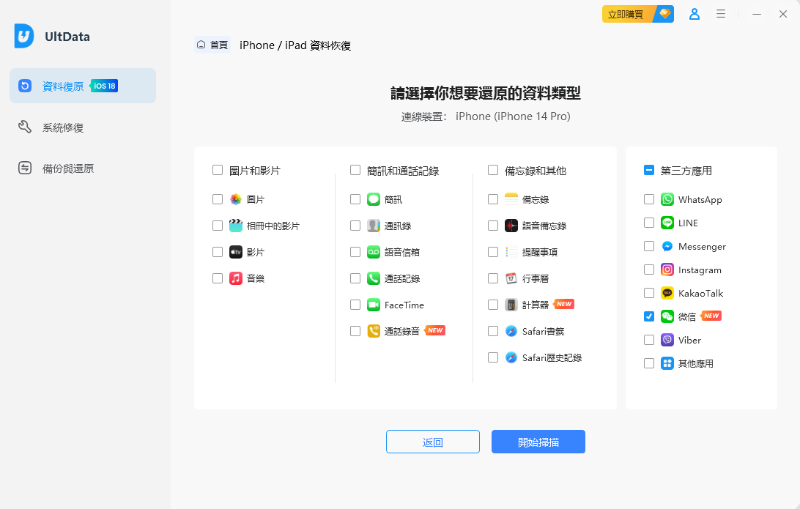

三、方法對比
| 方法 | 易用度 | 可恢復資料類型 | 提前備份必要性 | 成功率 | 推薦程度 |
|---|---|---|---|---|---|
| 「最近刪除」 | 簡單 | 備忘錄 | ✔ | 60% | ⭐⭐⭐⭐ |
| 透過iCloud | 複雜 | 備忘錄 | ✔ | 50% | ⭐⭐⭐ |
| 透過iTunes | 複雜 | 備忘錄 | ✔ | 50% | ⭐⭐⭐ |
| 請求蘋果客服 | 複雜 | 備忘錄 | ✔ | 50% | ⭐⭐⭐ |
| Tenorshare UltData for iOS | 簡單 | 全型別 | ✖ | 100% | ⭐⭐⭐⭐⭐ |
四、相關問題
1.iPhone備忘錄會同步嗎?
是的,如果你開啟了iCloud同步功能,備忘錄會自動同步到所有登入相同Apple ID的裝置。
2.iCloud備忘錄不見怎麼辦?
如果iCloud備忘錄不見,先檢查是否開啟了iCloud同步功能。若已開啟,嘗試重新登入iCloud帳號,或從「最近刪除」檔案夾找回。
3.iCloud會備份備忘錄嗎?
是的,只要開啟iCloud同步功能,備忘錄就會自動備份到iCloud。
總結
iPhone備忘錄內容消失雖然讓人頭痛,但透過以上5種方法,你完全可以找回重要的備忘錄筆記資料。如果你希望更高效、更簡單地恢復資料,Tenorshare Ultdata for iOS絕對是你的首選!快將這篇文章分享給身邊的朋友,讓更多人學會如何應對iPhone 備忘錄不見的問題吧!





